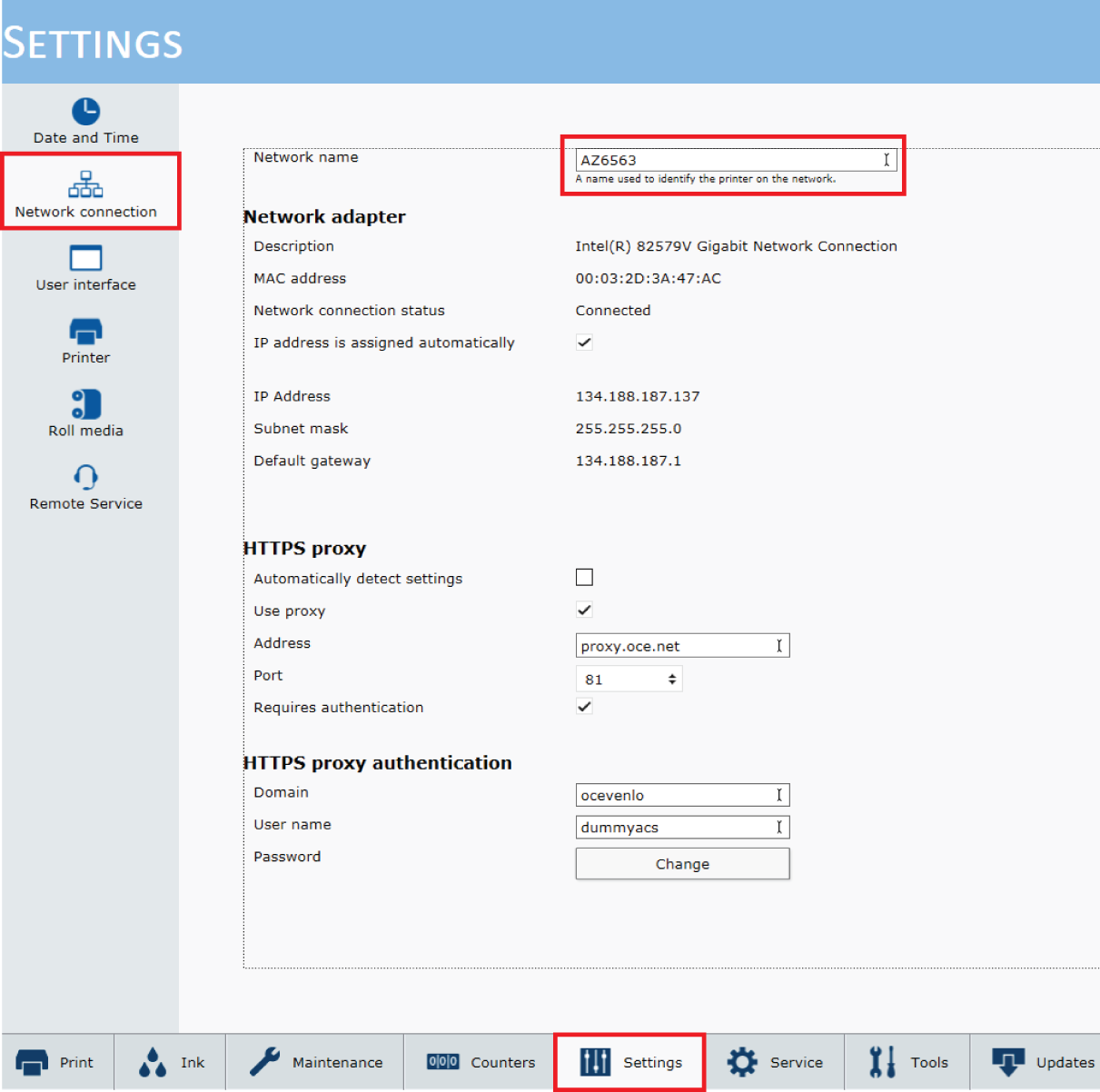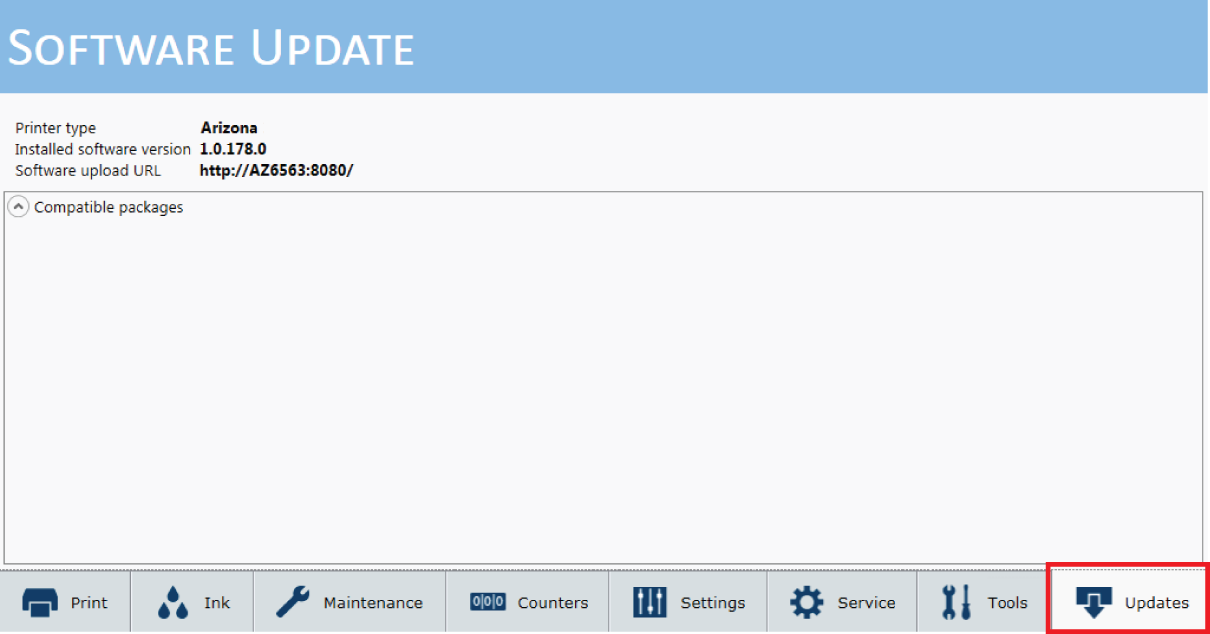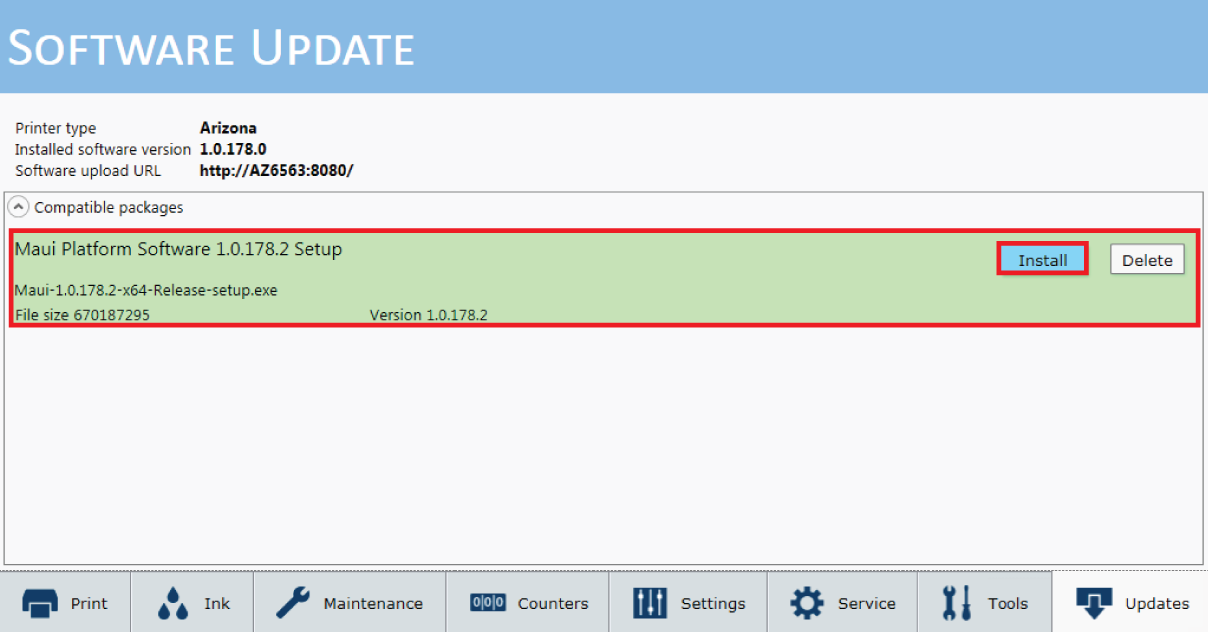Einführung
Wenn Software-Aktualisierungen nicht automatisch über Remote Service heruntergeladen werden sollen, können Sie die Software-Aktualisierungen auch manuell herunterladen. Gehen Sie dazu wie unten beschrieben vor, wenn Sie von Ihrer örtlichen Kundendienstvertretung benachrichtigt werden, dass eine neue Software-Version verfügbar ist.
Prozedur
-
Rufen Sie die Website https://dgs.cpp.canon auf.
-
Klicken Sie dort auf [Printer Support – Customer Access].
-
Wählen Sie Ihr Arizona Druckermodell aus.
-
Klicken Sie auf [Printer Software].
-
Laden Sie die zip-Datei mit der Software-Aktualisierung herunter, und extrahieren Sie deren Inhalt mithilfe des Passworts, das Sie von Ihrer örtlichen Kundendienstvertretung erhalten haben.
-
Klicken Sie am Bedienfeld auf .
-
Geben Sie http://[Network name]:8080/ ein, um die Seite für Ihren Arizona Drucker aufzurufen. Im Beispiel unten lautet die Druckeradresse http://AZ6563:8080/.
-
Die Webseite für den Drucker wird geöffnet. Wählen Sie [Software aktualisieren].
-
Klicken Sie auf der Seite für die Software-Aktualisierungen auf [Durchsuchen], und navigieren Sie zum in Schritt 5 entpackten Paket für die Software-Aktualisierung.
-
Klicken Sie auf die [Hochladen], um das Software-Aktualisierungspaket auf Ihren Arizona Drucker zu übertragen.
-
Klicken Sie am Bedienfeld auf [Aktualisierungen].
-
Das neue Software-Aktualisierungspaket ist jetzt verfügbar. Klicken Sie auf [Installieren].